Power Appsには、自分に関連するOffice365グループの情報を取得出来るOffice365グループコネクタというコネクタがあります。
この記事では、
- Office365グループとは
- ListGroupMembersの構文、取得できる戻り値
- ListOwnedGroupsと併用して選択したグループの参加者を一覧表示するなどの活用方法
を紹介します。
Office365グループコネクタの追加方法
左側のデータタブから、データの追加→Office 365 Groupsを選択します。
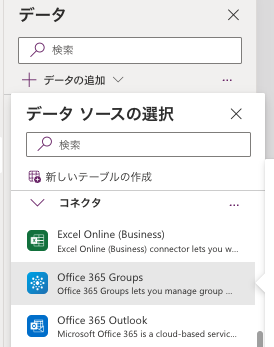
Office 365 グループを選択します。一覧になければ接続の追加をクリックして接続を作成します。
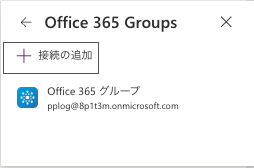
Office365グループコネクタが追加されます。
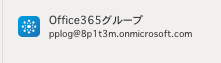
Office365グループ(O365グループ)とは
現在はMicrosoft365グループ(M365グループ)と呼ばれる、Microsoft365内でユーザーをグルーピングする機能です。
Teamsで新しくチームを作成したり、SharePointで新しくサイトを作成した時に自動的に作成されます。
このグループをPower Appsに読み込むことでアクセス権限の設定や、グループのメンバーに対して様々な自動化操作が可能になります。
ListGroupMembers
構文
Office365グループ.ListGroupMembers(groupId)
groupID:ListOwnedGroupsなどを使用して取得したM365グループのグループID戻り値
| 名前 | パス | 型 | 説明 |
|---|---|---|---|
| OData NextLink | @odata.nextLink | string | ページ付けするための $skipToken を生成するために、Power Apps キャンバスでのみ使用されます。 Power Automate と Logic Apps はページネーション設定を使用する必要があります。 |
| value | value | array of object | ユーザーIDなどの情報が格納されたテーブル |
| ユーザー Id | value.id | string | ユーザーを表す一意の ID。 |
| Display Name | value.displayName | string | ユーザーの表示名。 |
| 名前 | value.givenName | string | ユーザーの名。 |
| 役職 | value.jobTitle | string | ユーザーの役職。 |
| メール | value.mail | string | ユーザーのメール アドレス。 |
| 携帯電話 | value.mobilePhone | string | ユーザーの携帯電話番号。 |
| オフィスの場所 | value.officeLocation | string | ユーザーのオフィスの住所。 |
| 姓 | value.surname | string | ユーザーの姓。 |
| ユーザー プリンシパル名 | value.userPrincipalName | string | ユーザーの UPN ID。 |
活用方法
ListOwnedGroupsと併用して選択したグループの参加者を一覧表示する方法
同じくOffice365グループコネクタのListOwnedGroupsV2アクションを使用して所有しているチームの一覧をギャラリー(Gallery1)で表示します。
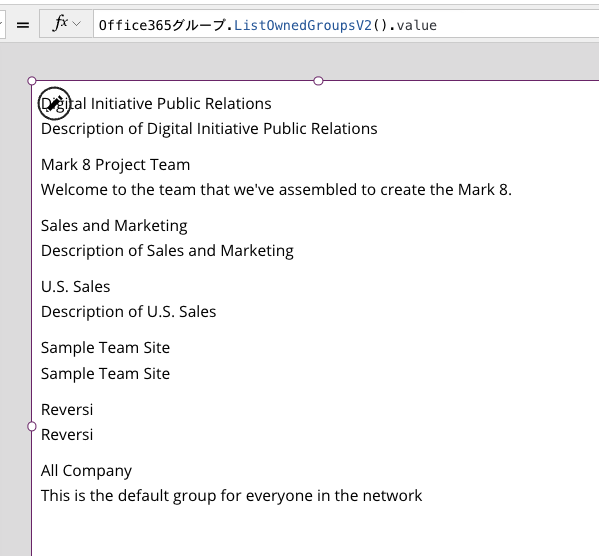
ListGroupMembersの引数にギャラリーで選択したグループIDを入力することで、選択したグループのメンバー一覧を表示できます。
選択したチームのメンバーにアプリやフローをまとめて共有する
そのうち書きます。
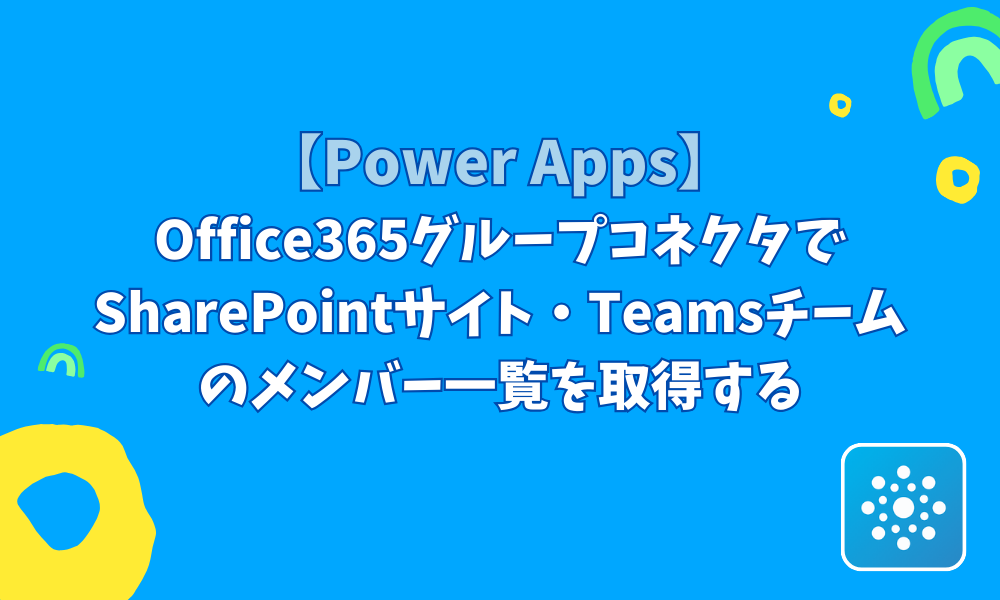
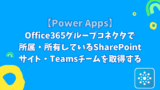
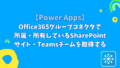
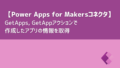

コメント